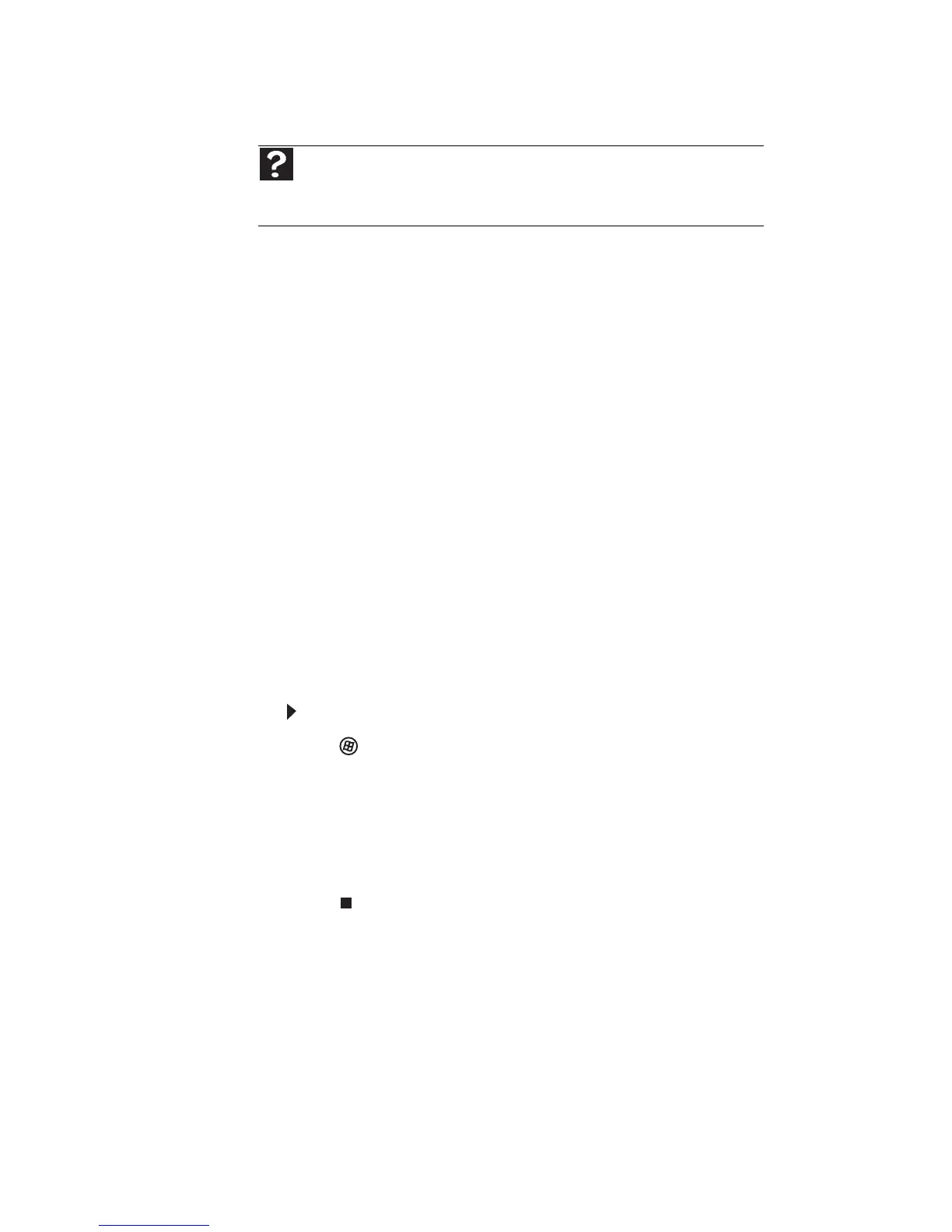第 9 章 : トラブルシューティング
126
プリンタ
プリンタの電源が入らない
• プリンタがオンラインになっているかどうかを確認しま
す。多くのプリンタにはオンラインとオフラインのボタン
があるので、そのボタンを押す必要があります。
• 電源コードがAC電源に接続されていることを確認します。
プリンタの電源が入っているが印刷されない
• プリンタとノートブック PC を接続しているケーブルを
チェックします。正しいポートに接続されているかどうか
を確認します。
• プリンタがオンラインになっているかどうかを確認しま
す。多くのプリンタにはオンラインとオフラインのボタン
があり、プリンタの印刷を開始するには、そのボタンを押
す必要があります。ボタンを押してプリンタをオンライン
にします。
• デフォルト以外のプリンタを使って印刷する場合は、プリ
ンタの設定でそのプリンタが選択されていることを確認
します。
デフォルトのプリンタを設定するには :
1
( スタート )、[ コントロールパネル ] の順にクリック
します。 [ コントロールパネル ] ウィンドウが開きます。
2 [ ハードウェアとサウンド ] をクリックします。
3 [ プリンタ ] をクリックします。
4 デフォルトプリンタにするプリンタの名前を右クリッ
クし、[ 通常使うプリンタに設定 ] をクリックします。
• プリンタドライバを再インストールします。プリンタドラ
イバのインストール方法については、プリンタに付属の説
明書を参照してください。
ヘルプ
プリンタのトラブルシューティングについては、[スタート]、[ヘルプとサ
ポート
]の順にクリックします。 [ヘルプの検索]ボックスに「プリンタのトラブ
ルシューティング」と入力し、
ENTERキーを押します。
